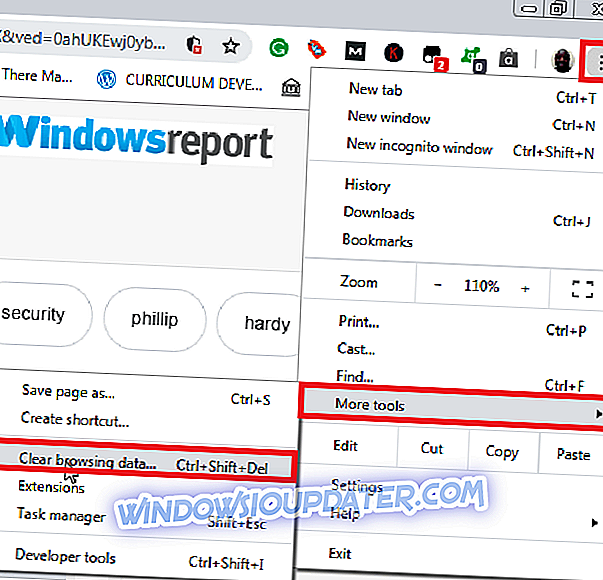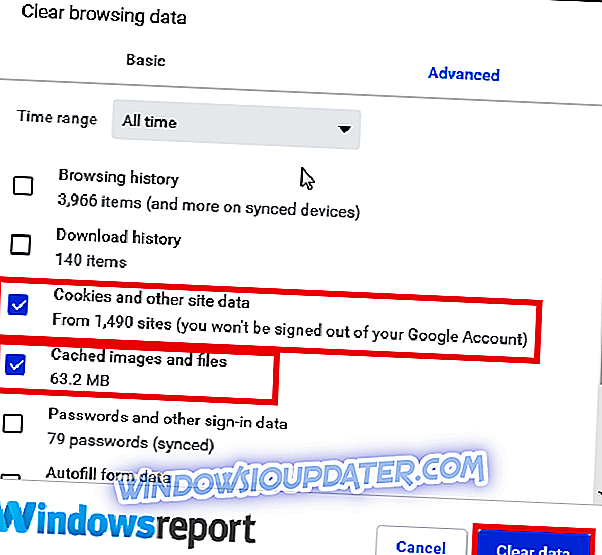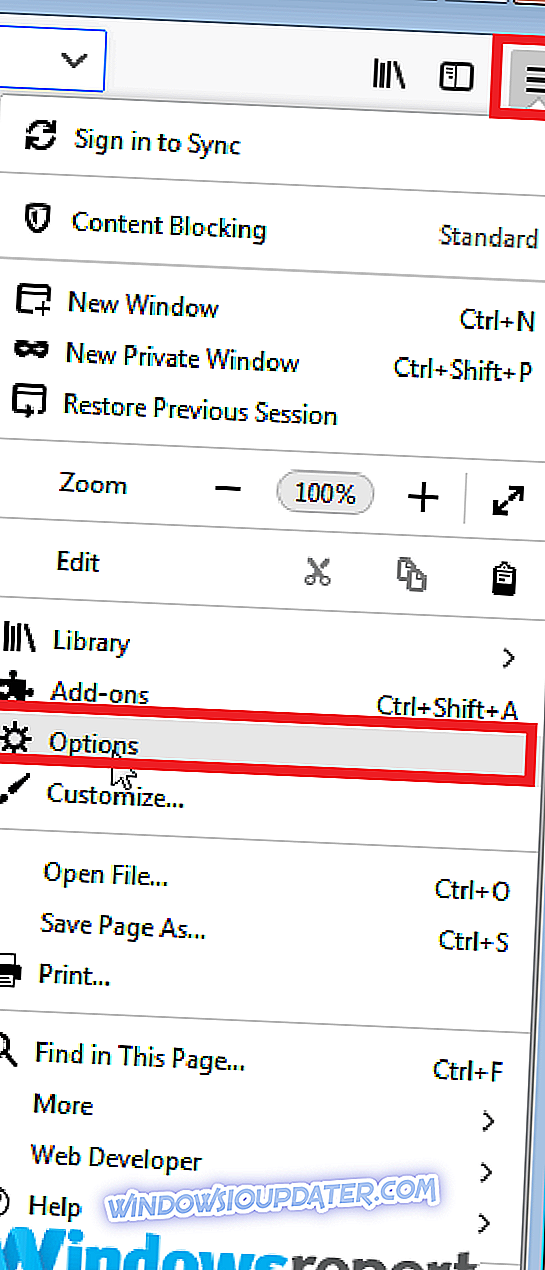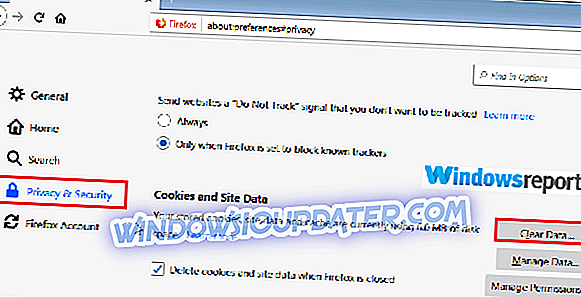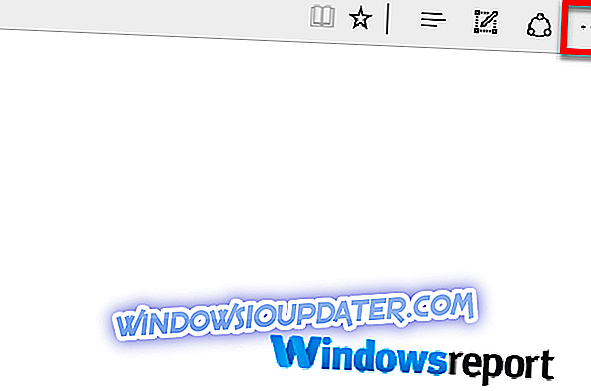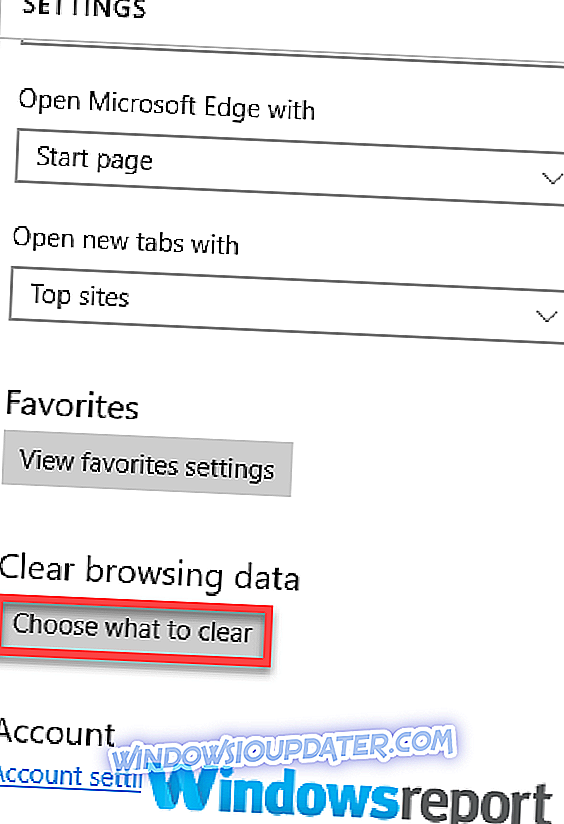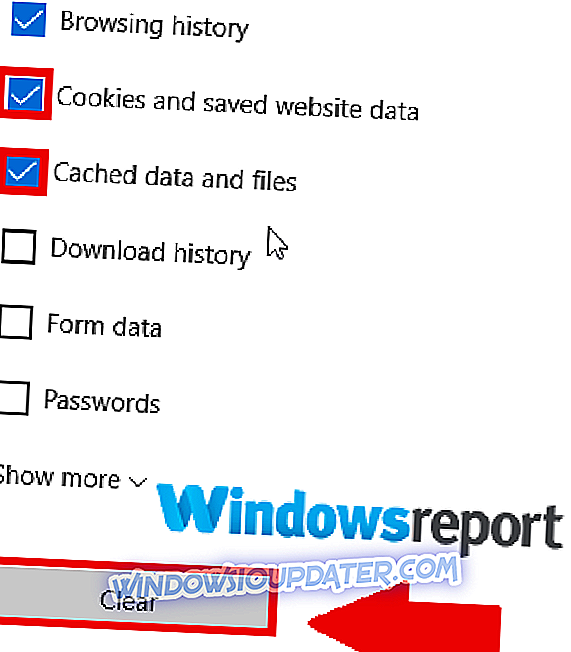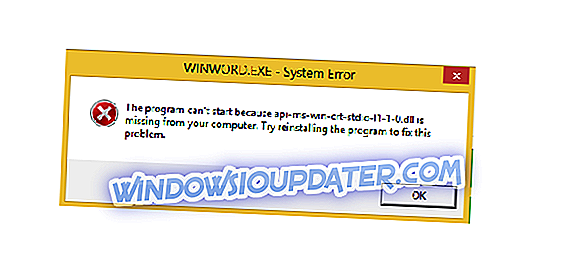Ако често користите Паипал, можда сте наишли на нешто што је кренуло наопако на нашој крајњој ПаиПал грешци. До овог проблема може доћи када покушавате да ресетујете лозинку или када покушавате да се пријавите на свој ПаиПал налог.
Осим тога, проблем који понекад прати и поруку о ПаиПал-у који има проблема са испуњавањем вашег захтјева може се појавити и приликом покушаја преузимања из онлине трговине.
Сада, Паипал покушава да самоуправља трзај, а неки корисници заиста успеју да изврше жељену трансакцију након поновног покушаја неколико минута касније. Међутим, постоје ствари које можете учинити да бисте исправили фрустрирајуће питање. Идемо кроз њих:
Како могу поправити Изгледа да је нешто кренуло погрешно ПаиПал грешка?
- Сачекајте па покушајте поново
- Обришите кеш и колачиће прегледача
- Промените прегледач
- Други савети
- Контактирајте ПаиПал подршку
1. Сачекајте па покушајте поново
Као што сам споменуо, нешто што је кренуло наопако на нашој крајњој грешци је само привремени проблем, и може да нестане сам од себе.
Зато сачекајте неколико минута пре поновног покушаја.
2. Обришите кеш и колачиће прегледача
Акумулирана историја прегледавања, колачићи, лозинке и друге информације о прегледавању могу успорити софтвер за прегледање и учинити га нестабилним.
Након тога, то може довести до тога да је нешто погрешно на нашој завршној поруци о грешци . решите овај проблем тако што ћете избрисати кеш овако:
- Отворите Цхроме.
- Кликните на Више (горњи десни угао).
- Изаберите Још алата, а затим Обриши податке о прегледању .
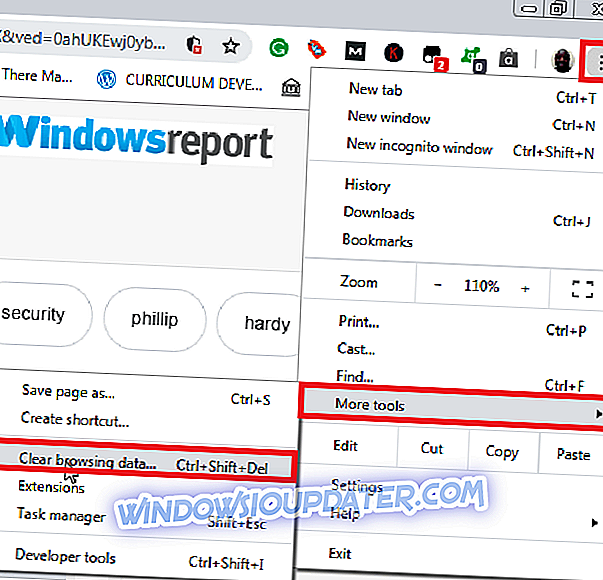
- Изаберите одговарајући временски опсег или изаберите Све време да бисте избрисали све.
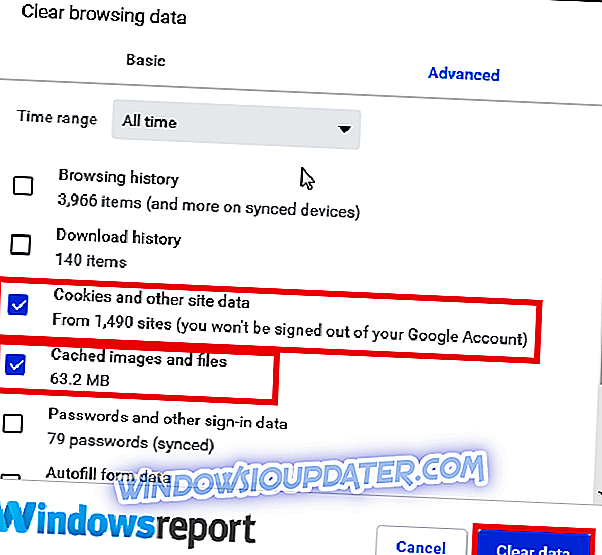
- Означите оквире поред колачића и других података о локацији, као и предмемориране слике и датотеке (погледајте горе), а затим кликните на Обриши податке .
Фирефок
- У Фирефок-у, изаберите дугме Мени (три хоризонталне траке), а затим изаберите Опције .
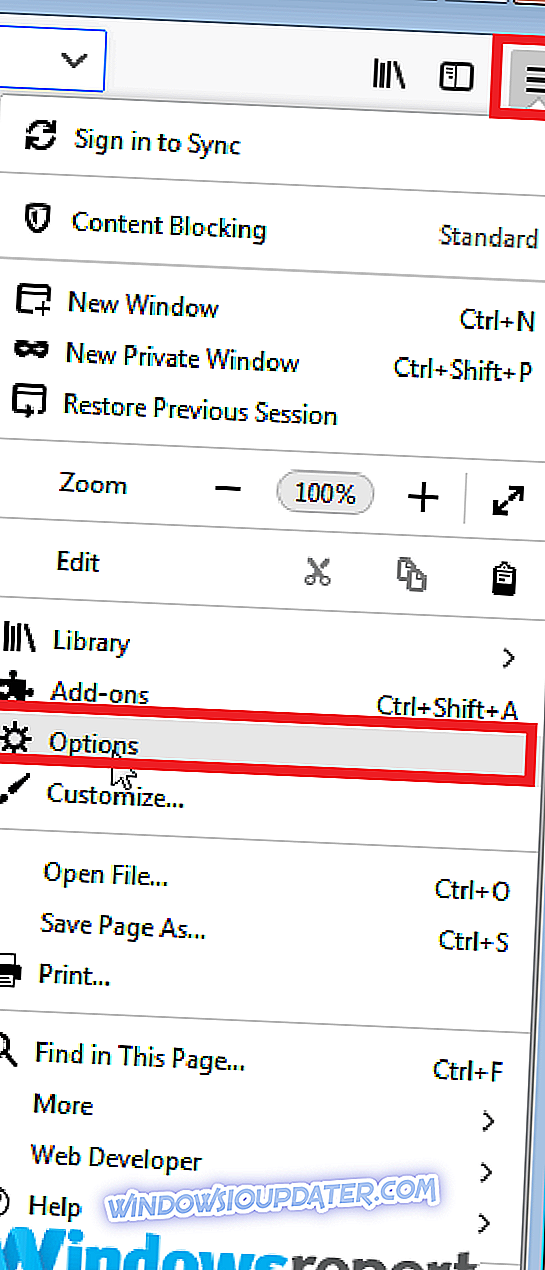
- Изаберите панел Приватност и безбедност .
- У оквиру Колачићи и Подаци о локацији кликните на Обриши податке….
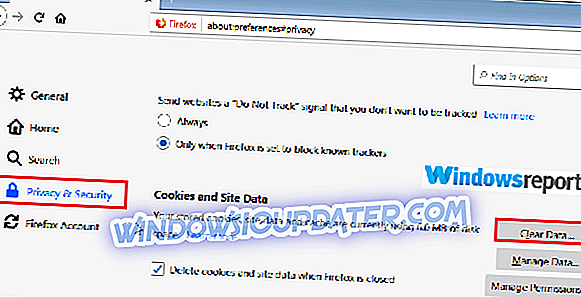
- Када је Цацхед Веб Цонтент означен, кликните на дугме Цлеар .
Ивица
- Отворите Мицрософт Едге, кликните на три тачке у горњем десном углу екрана и изаберите Сеттингс .
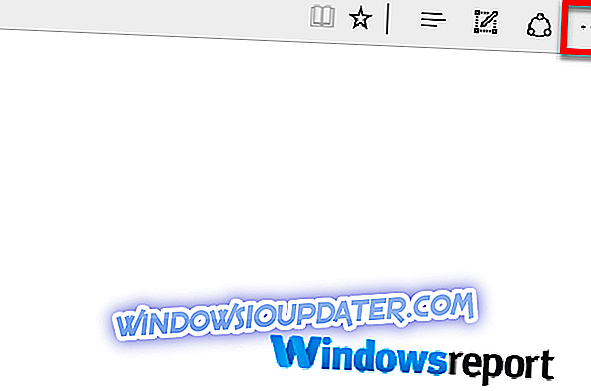
- Пронађите одјељак Обриши податке о прегледнику и кликните Одабери што треба избрисати .
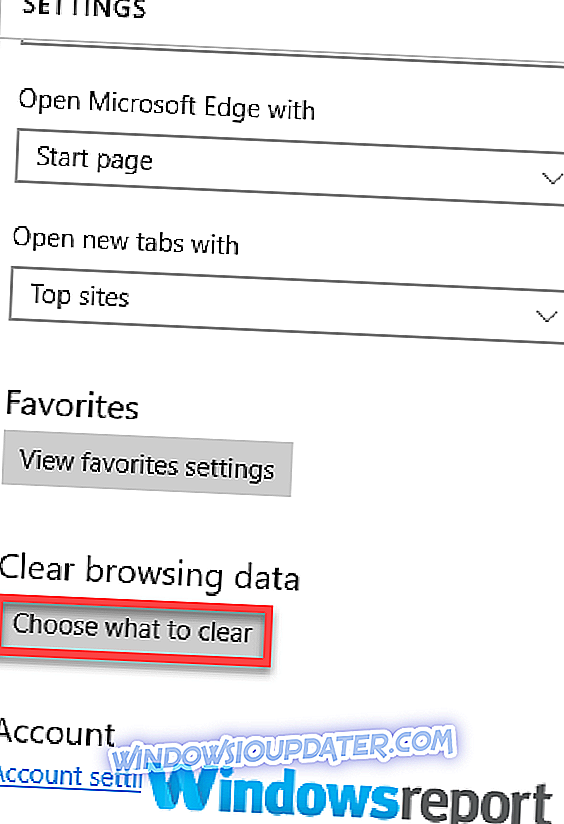
- Проверите одговарајуће оквире, укључујући податке и датотеке у кешу .
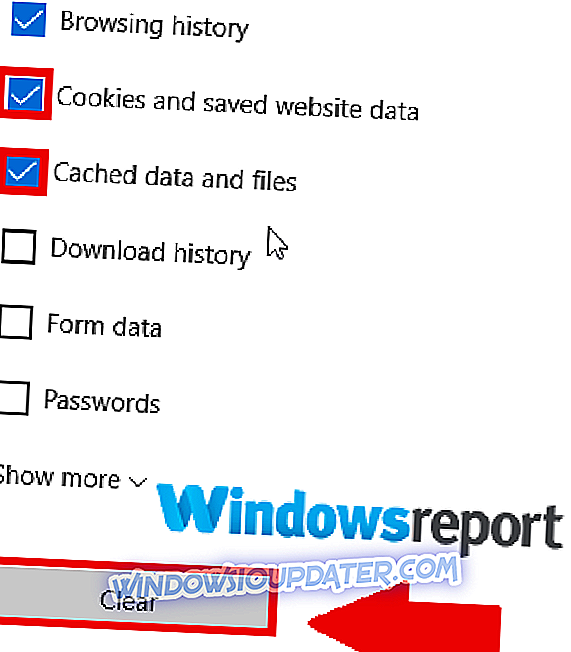
- Кликните на дугме Цлеар .
3. Промените прегледач
Могуће је да је ваш претраживач у лошем стању због злонамјерног софтвера, штетних проширења прегледника и неисправних додатака, тако да се једини лијек може пребацити на нови програм за прегледавање.
Дакле, покушајте да користите Фирефок, Едге или Цхроме да бисте приступили ПаиПал-у. Наставите са следећим решењем ако се проблем и даље појављује.
4. Други савети
Други начини на које можете да се ухватите у коштац са нечим што је пошло наопако на нашем крају ПаиПал заостатак је покушај да се пријавите на ПаиПал са другог рачунара (на другој интернет конекцији) или чак на телефону.
И увек покушајте да освежите страницу кад год се пријавите и јави се ПаиПал проблем. Ипак, ваш антивирус може да упропасти ваш ПаиПал гатеваи и поново донесе ову проблематику.
Стога препоручујемо да привремено зауставите заштиту и проверите да ли ће добављач плаћања радити.
5. Контактирајте ПаиПал подршку

Ако након свих ових покушаја нисте успели да поправите Нешто је пошло наопако на нашој крајњој ПаиПал проблему, обратите се њиховом тиму за подршку.
Можете почети тако што ћете им написати е-маил с објашњењем ваше ситуације.
Кораци:
- Пријавите се, као и обично, на свој ПаиПал рачун.
- Кликните на Контактирајте нас (погледајте линк при дну почетне странице).
- Изаберите тему и подтему која најбоље одговара нечему што је пошло наопако на нашем крају ПаиПал грешке.
- Кликните на Е-пошта као што је приказано.
- Укуцајте поруку која описује детаље, а затим кликните Пошаљи е-пошту .
Такођер можете назвати ПаиПал подршку на 000 1 402-935-2050.
Најбоље је да не изаберете ниједну опцију када ваш позив прође. Уместо тога, сачекајте док вас не пребаце један од њихових агената. Алтернативно, притисните 0 или изговорите ријеч 'Агент' да бисте приступили агенту.
Ето, ово су нека решења која би вам могла помоћи да се нешто поквари на нашој крајњој ПаиПал грешци, па свакако испробајте све.
ВИШЕ ЧЛАНАКА ЗА ВАС ДА ПРОВЕРИТЕ
- Шта урадити ако Мицрософт продавница неће прихватити ПаиПал плаћање
- Фик: Антивирус блокира ПаиПал у Виндовс 10
- Фик: Грешка при ауторизацији за Баттле.нет